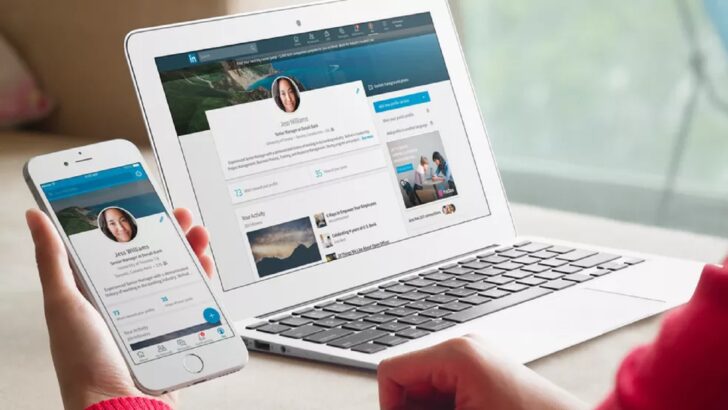
Nos últimos anos, o LinkedIn se tornou uma das principais redes sociais para profissionais de todas as áreas. Com mais de 700 milhões de usuários em todo o mundo, a plataforma é um espaço ideal para networking, divulgação de currículos e busca por oportunidades de emprego.
No entanto, nem sempre os usuários desejam manter suas contas ativas e muitos se questionam: “Como excluir minha conta no LinkedIn?”. Seja por motivos de privacidade, insatisfação com a plataforma ou simplesmente por uma escolha pessoal, a exclusão de uma conta pode ser uma opção viável para quem deseja se desvincular do LinkedIn.
Mas muitos usuários podem ter dificuldades em encontrar o caminho correto para excluir sua conta, especialmente se estiverem acessando a plataforma pelo celular. Por isso, neste artigo, apresentaremos algumas opções, tanto pelo computador, quanto pelo celular de como excluir sua conta no LinkedIn.
Como excluir minha conta do LinkedIn pelo celular?
O LinkedIn é uma plataforma popular para profissionais de diversas áreas de atuação. Pode ser uma alternativa para quem quer encontrar emprego ou uma rede de networking, sendo um espaço para conexões e trocas de experiências.
Contudo, se você optou por não possuir mais uma conta no LinkedIn, saiba que é muito fácil excluir o seu perfil. Com nosso passo a passo, você entenderá como deletar sua conta no LinkedIn de forma simples e rápida através do celular.
Como excluir minha conta do LinkedIn pelo celular?
- Faça login
Abra o aplicativo do LinkedIn em seu celular e faça login em sua conta.
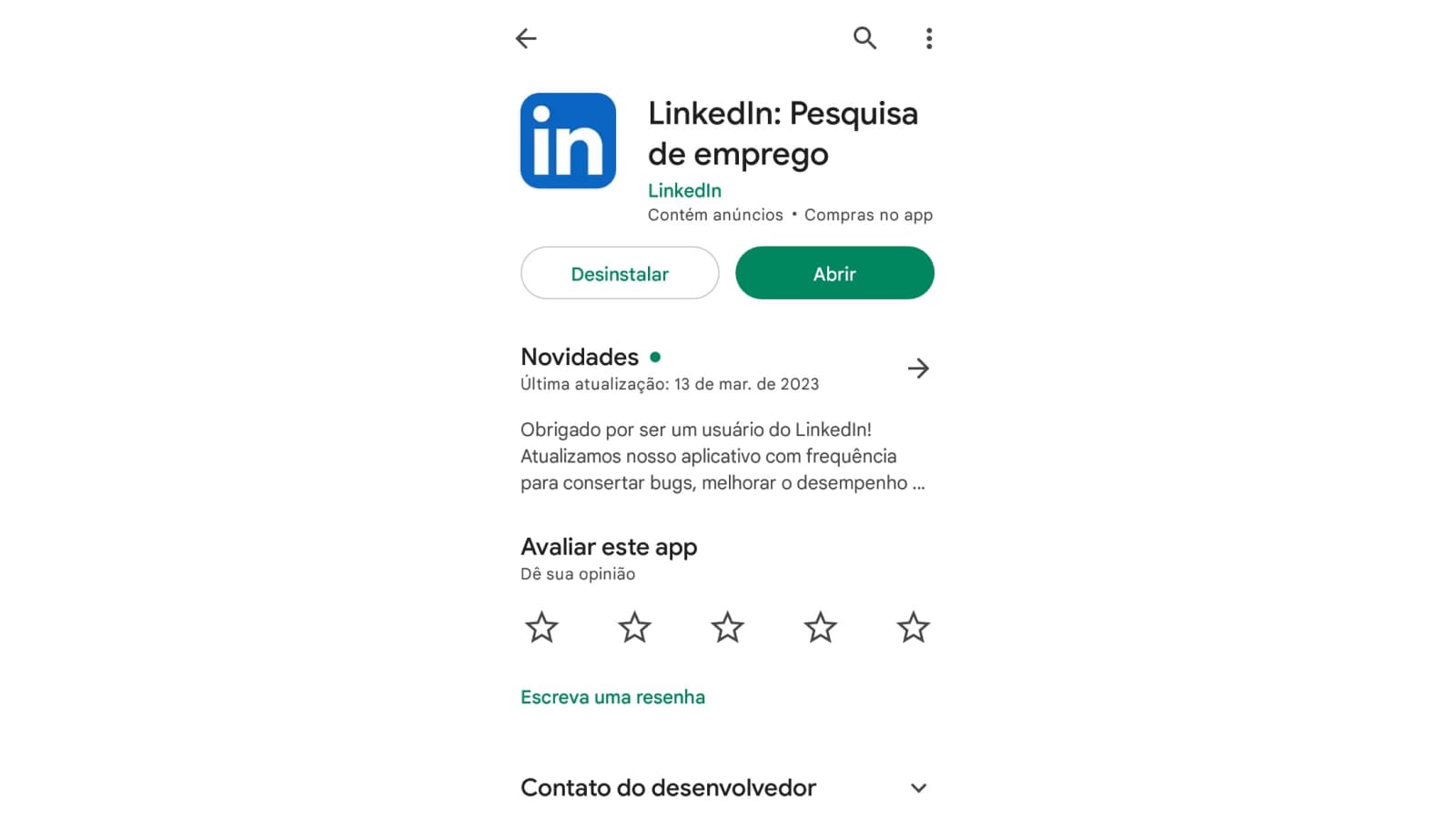
- Acesse o perfil
Toque no ícone do seu perfil, localizado no canto superior esquerdo da tela.
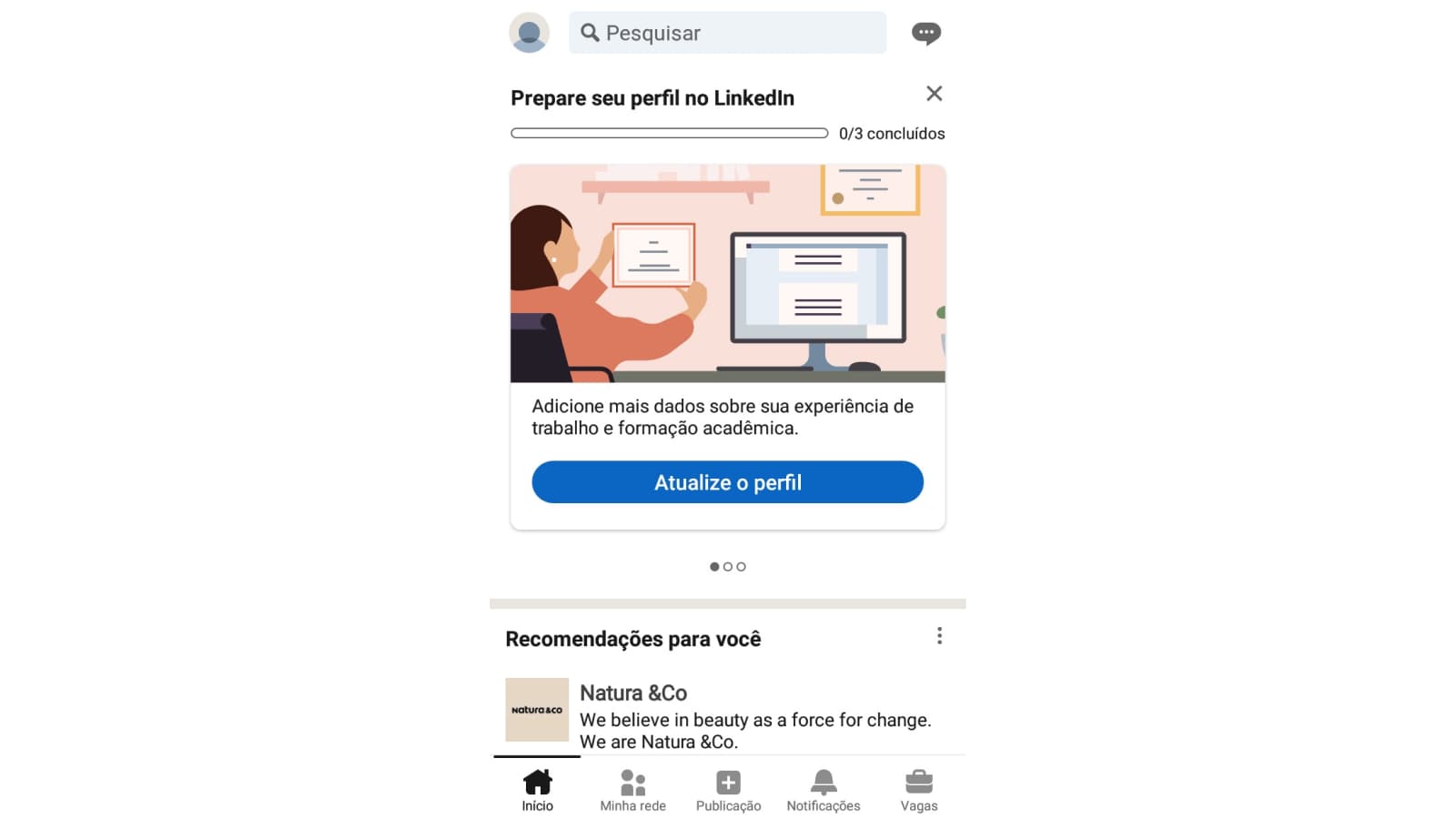
- Abra o perfil
Clique em “ver perfil” no menu.
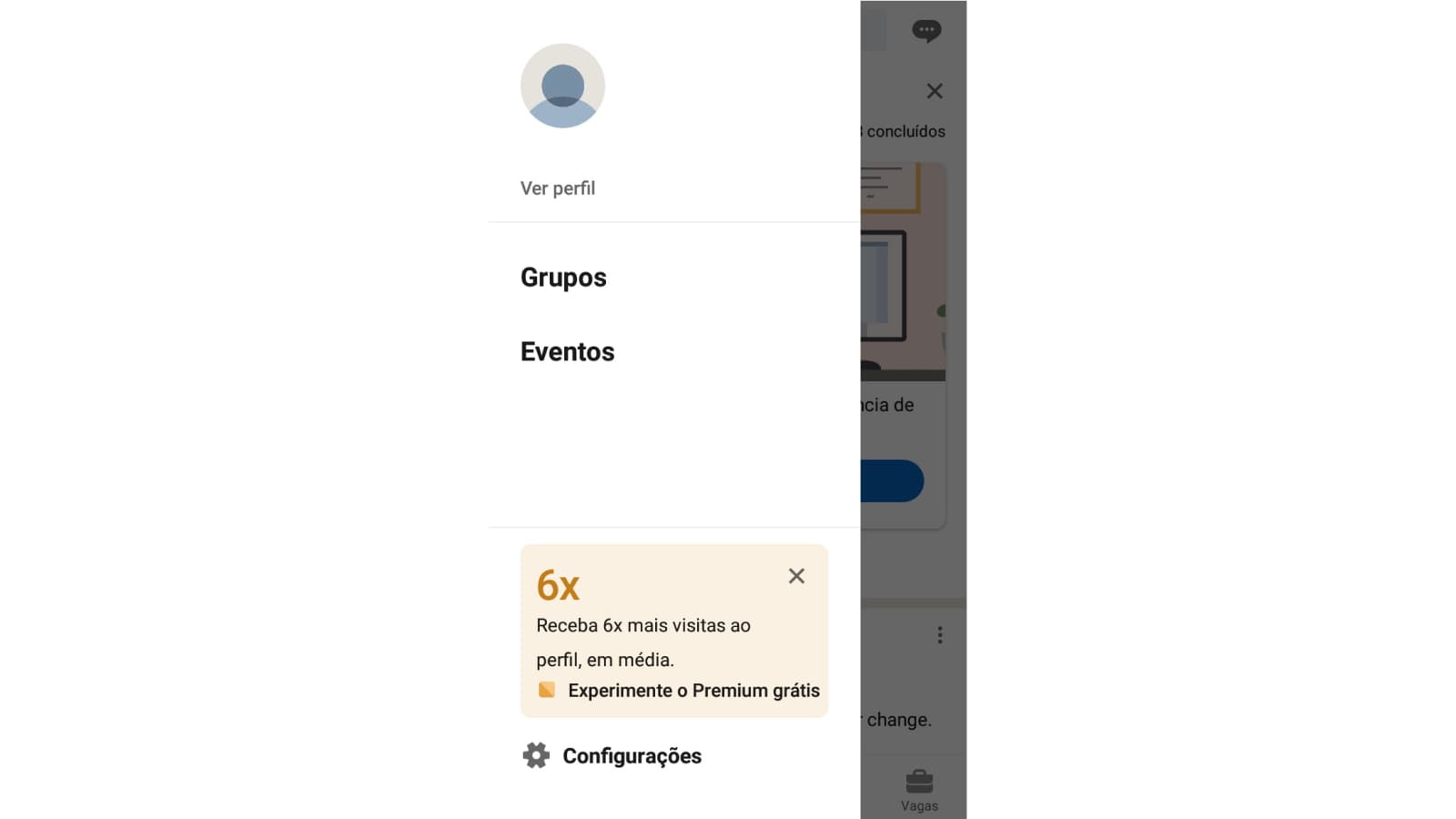
- Ache as configurações
Selecione a engrenagem na parte superior direita da tela.
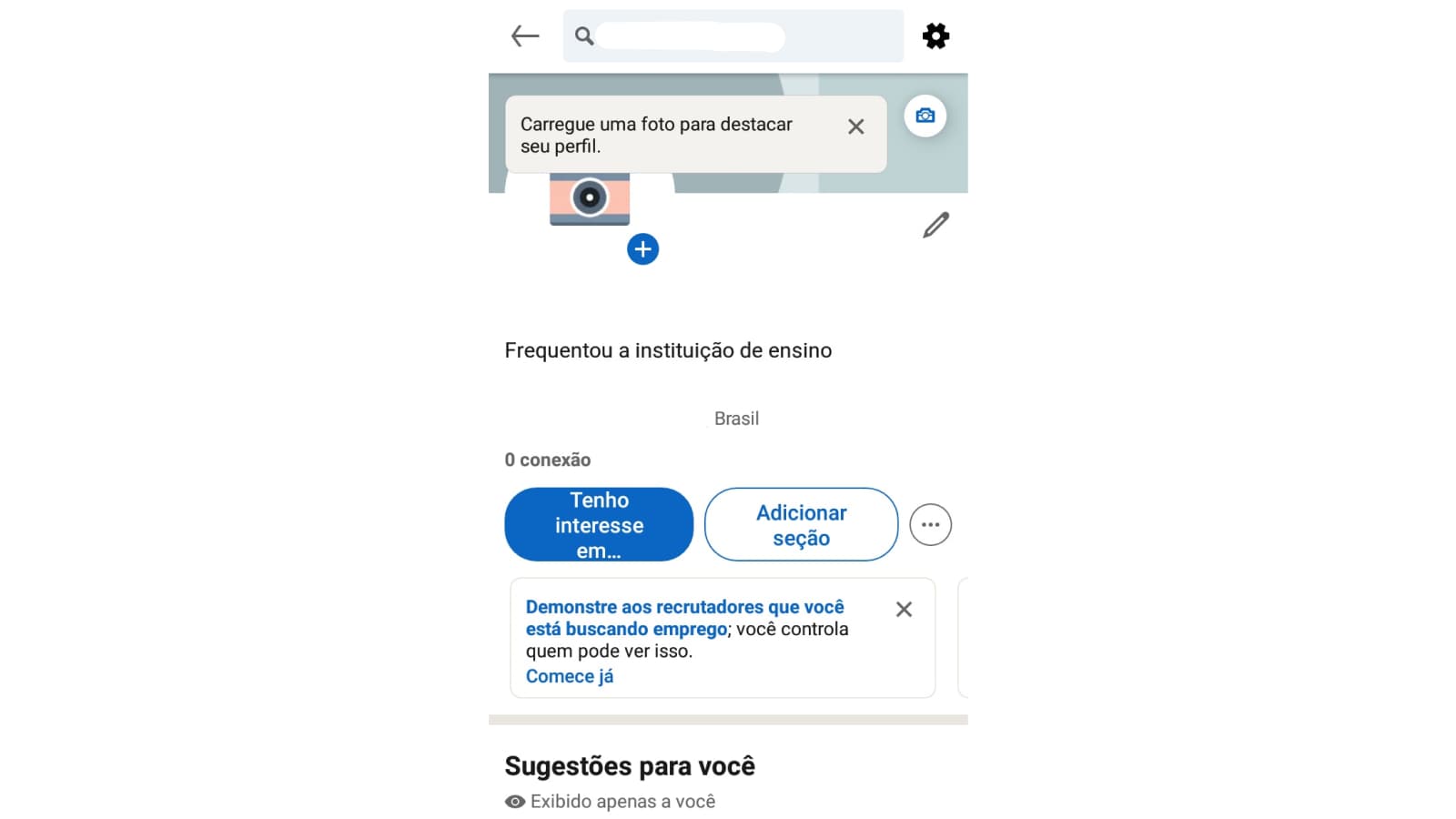
- Encontre “Gerenciamento da Conta”
Role a tela até o final e toque em “Gerenciamento da Conta”.
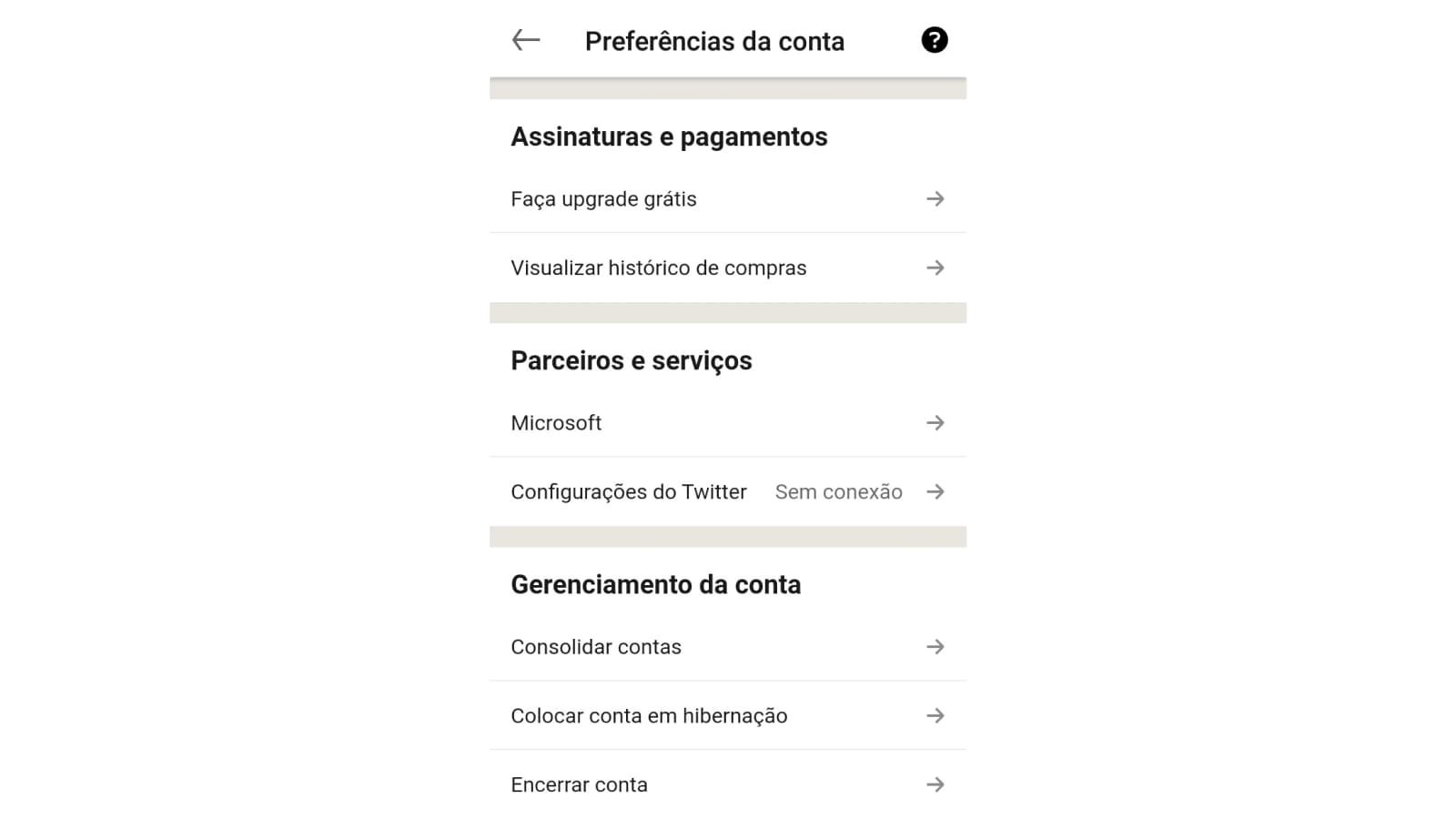
- Encerre a conta
O LinkedIn irá pedir para você confirmar sua escolha, clique em “Continuar”.
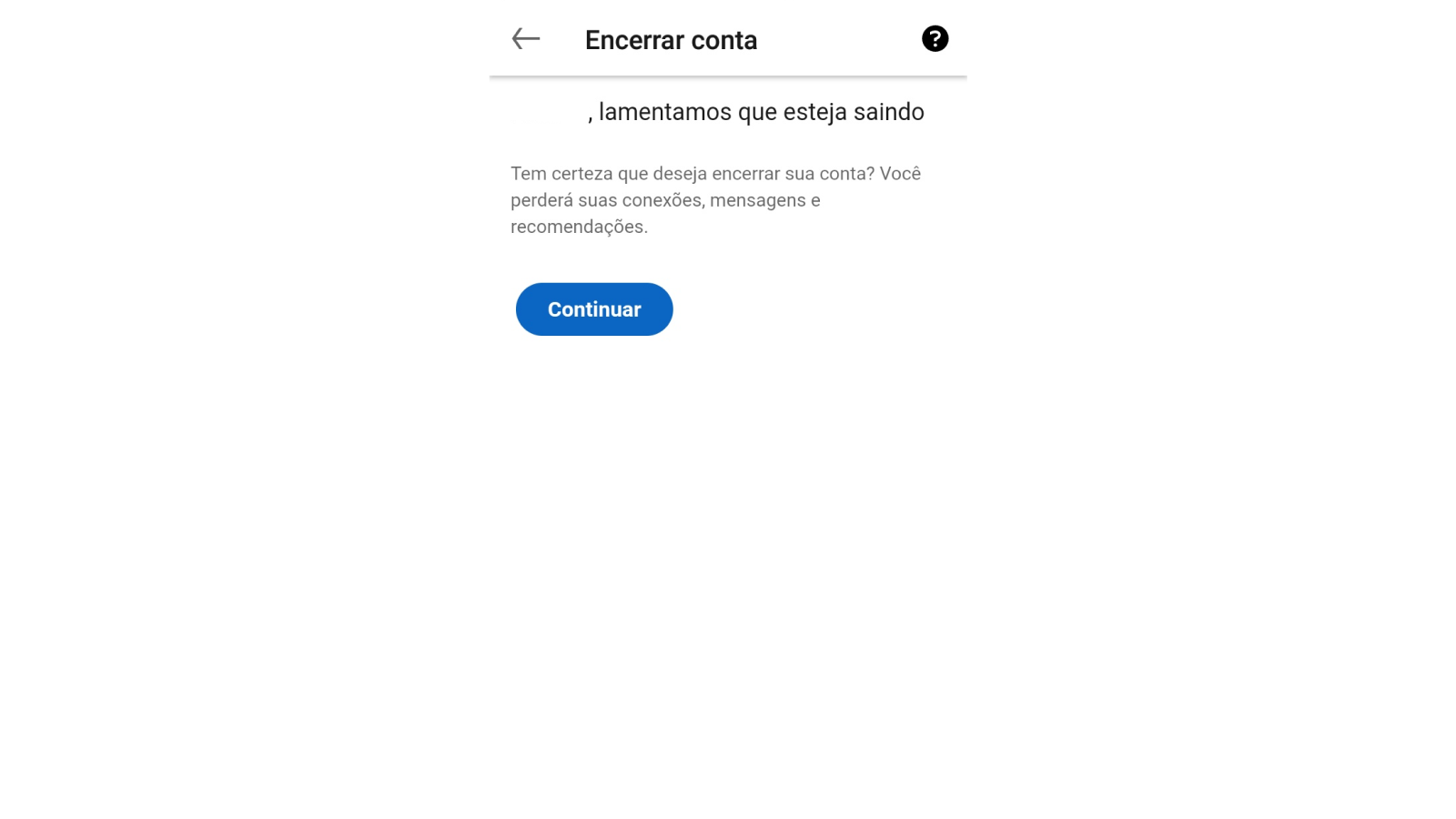
- Justifique o encerramento
O LinkedIn irá solicitar que você justifique a exclusão da sua conta, escolha o motivo que melhor responda à pergunta.
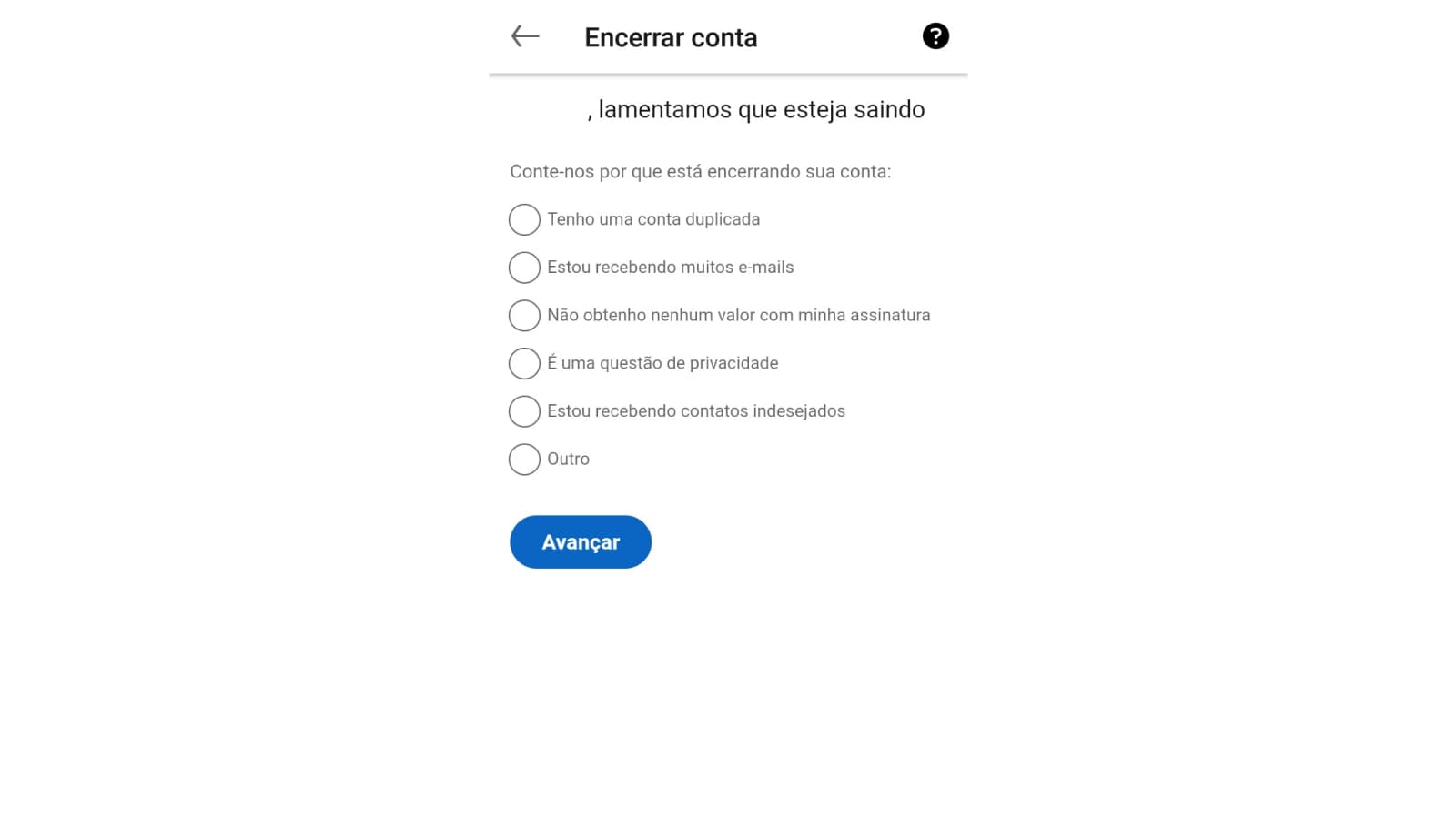
- Escreva sua opinião
O LinkedIn pedirá, ainda, que o usuário escreva um comentário sobre o motivo para o encerramento da conta, a fim de oferecer melhorias na plataforma.
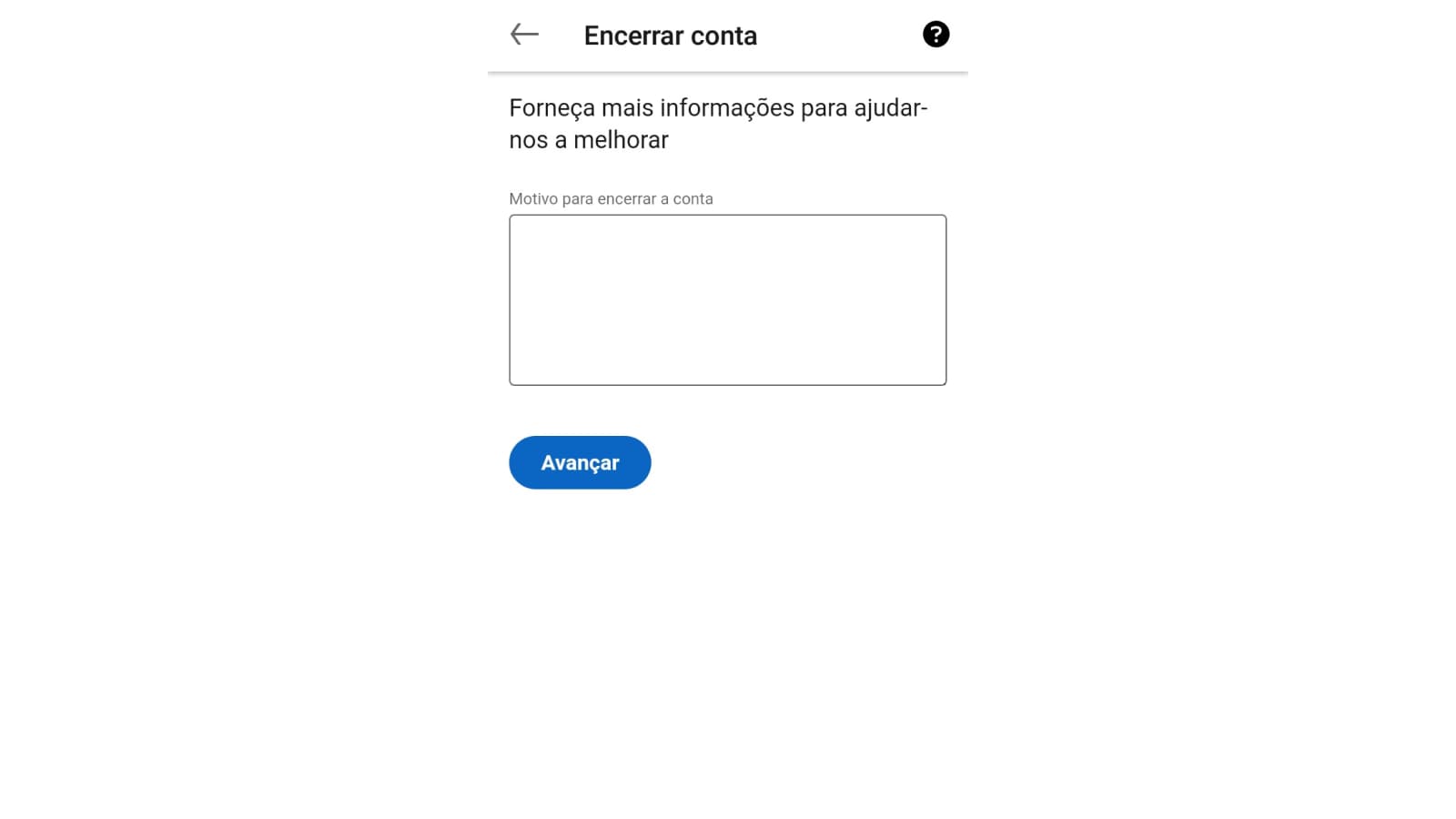
- Prazo para exclusão
O LinkedIn irá te informar que sua conta será desativada por um período de 14 dias antes de ser permanentemente excluída. Durante esse período, você ainda poderá reativar sua conta, caso mude de ideia. Após os 14 dias, sua conta será permanentemente excluída e você perderá todos os seus dados e conexões no LinkedIn.
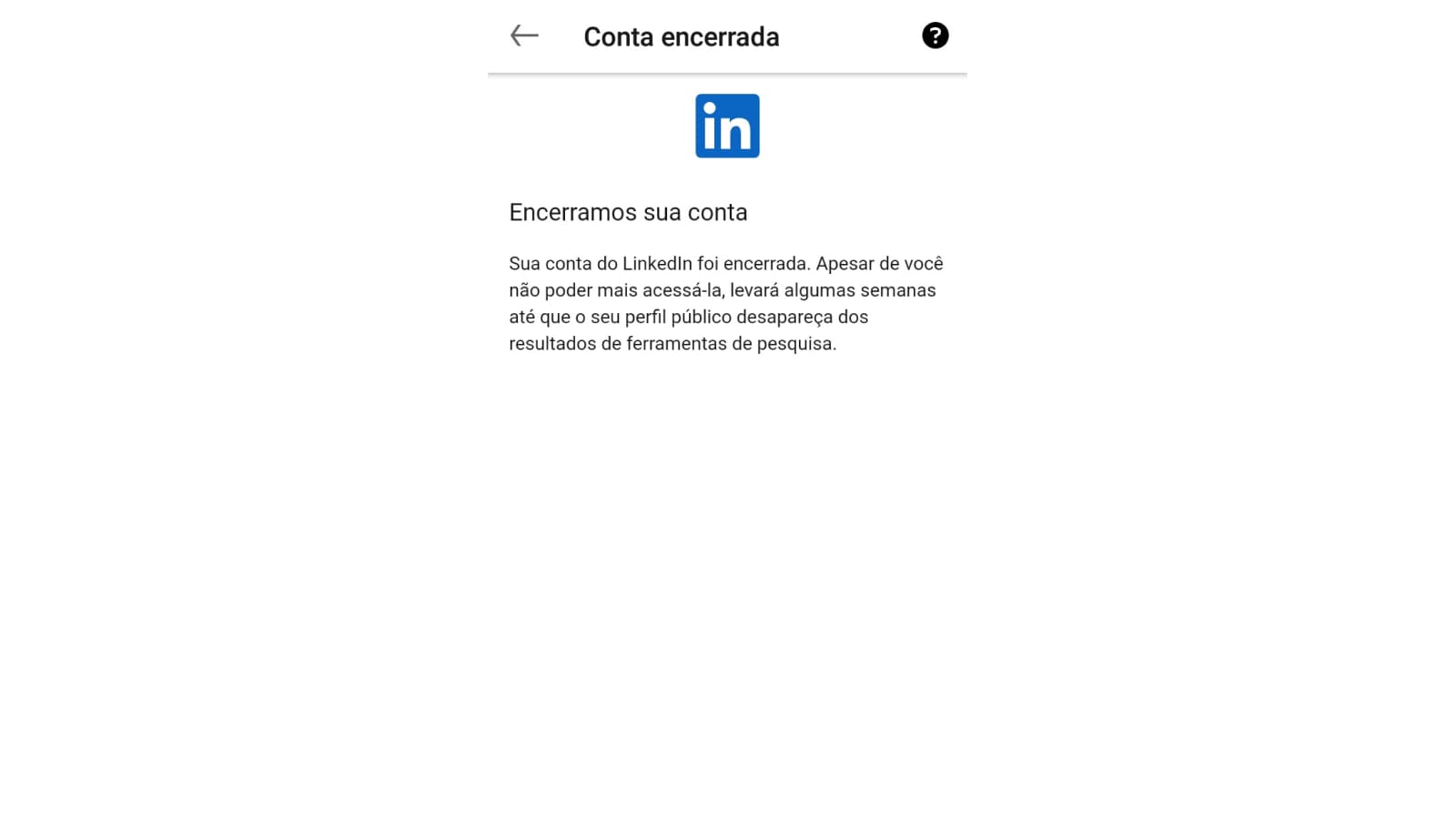
É importante lembrar que ao excluir sua conta no LinkedIn, você perderá todo o acesso a ela, incluindo mensagens, conexões e referências. Certifique-se de baixar todas as informações importantes antes de excluir a conta. Além disso, a exclusão da conta não cancela automaticamente assinaturas ou pagamentos vinculados à conta, portanto, verifique se há algum pagamento pendente antes de excluir a conta.
E através do PC?
Os usuários do LinkedIn podem optar por acessar a rede social através do celular ou do computador. Dessa forma, também é possível excluir sua conta por meio dos dois tipos de dispositivos. Veja abaixo as instruções para excluir o seu perfil no LinkedIn pelo computador:
- Acesse o site do LinkedIn e faça login em sua conta.
- Clique na sua foto de perfil, localizada no canto superior direito da página.
- No menu suspenso, selecione “Configurações e privacidade”.
- Na página seguinte, selecione a guia “Preferências de conta”.
- Clique em “Encerrar conta” na seção “Gerenciamento de conta”.
- O LinkedIn irá pedir para você confirmar sua escolha e também irá te perguntar o motivo pelo qual deseja excluir sua conta. Selecione o motivo apropriado e confirme a exclusão.
- O LinkedIn irá te informar que sua conta será desativada por um período de 14 dias antes de ser permanentemente excluída. Durante esse período, você ainda poderá reativar sua conta, caso mude de ideia.
- Após os 14 dias, sua conta será permanentemente excluída e você perderá todos os seus dados e conexões no LinkedIn.
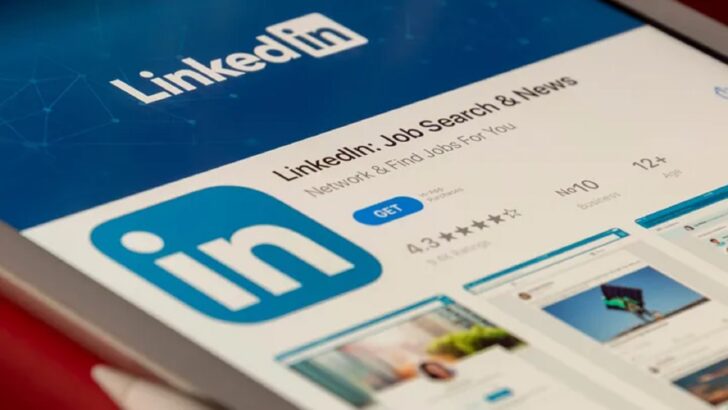
+Leia Também: Aplicativo de emprego: Veja os 11 melhores para conseguir uma vaga
É importante lembrar que ao excluir sua conta no LinkedIn, você perderá todo o acesso a ela, incluindo mensagens, conexões e referências. Certifique-se de baixar todas as informações importantes antes de excluir a conta.
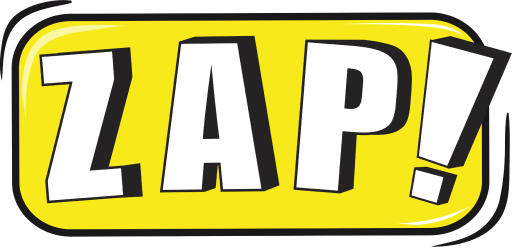



Comentários